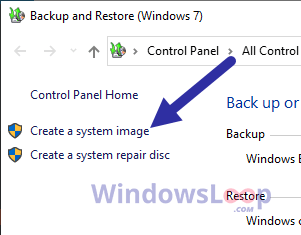Ξέρατε ότι μπορείτε να αλλάξετε τη σειρά στήλης στο File Explorer αναδιατάσσοντάς τους; Εδώ είναι πώς να το κάνετε. Όταν χρειάζεται, μπορείτε να προσθέσετε περισσότερες στήλες, όπως ετικέτες, πρόσβαση σε ημερομηνία, διάρκεια, ιδιοκτήτης, κατάσταση κλπ. Οποιαδήποτε στήλη προσθέτετε είναι από προεπιλογή προστιθέμενη στο τέλος των πρώτων τεσσάρων στηλών. Εάν θέλετε, μπορείτε να αλλάξετε την παραγγελία στήλης για να ικανοποιήσετε τις συγκεκριμένες απαιτήσεις σας. Για παράδειγμα, αντί της στήλης «τροποποιημένη ημερομηνία», ίσως θέλετε να είναι δίπλα στη στήλη «Όνομα»
src=”https://i0.wp.com/windowsloop.com/wp-content/uploads/2025/04/drag-and-drop-to-rearrange-columns-file-explorer-090425.jpg?resize=1024%2C484&ssl=1″>>
Η εξαφάνιση στο File Explorer
αναδιατάξτε τις στήλες Explorer File χρησιμοποιώντας το drag and drop
Ο ευκολότερος τρόπος για να αλλάξετε τη σειρά στήλης στο File Explorer είναι η σύλληψη και η πτώση. Εδώ είναι πώς. Explorer . Μπορείτε να κάνετε το ίδιο με άλλες στήλες . Το μεγαλύτερο πλεονέκτημα αυτής της μεθόδου είναι ότι μπορείτε να προσθέσετε επιπλέον στήλες όπως ετικέτες, ιδιοκτήτης κλπ. Αν θέλετε. Εδώ είναι πώς. Κάτω “Μόλις ολοκληρωθεί, κάντε κλικ στο” ok “. Αλλάξτε τη σειρά στήλης. Στη συνέχεια, Κάντε δεξί κλικ σε οποιαδήποτε κεφαλίδα στήλης όνομα και επιλέξτε” περισσότερα “
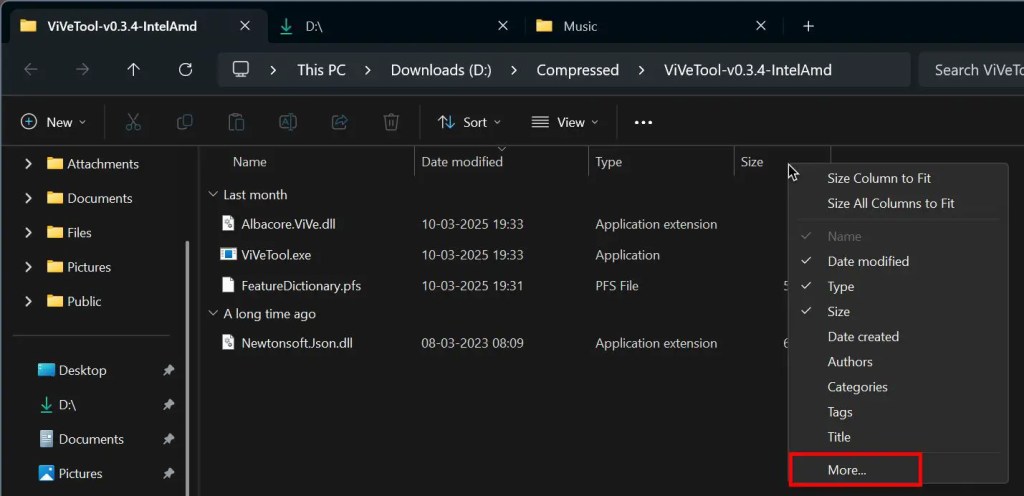
Σε αυτό, Επιλέξτε τη στήλη θέλετε να αναδιατάξετε και κάντε κλικ στα κουμπιά” move up “ή” μετακινήστε τα κουμπιά. Για παράδειγμα, δεδομένου ότι ήθελα να τοποθετήσω τη στήλη μεγέθους δίπλα στη στήλη”Όνομα”, επέλεξα τη στήλη”Μέγεθος”και έπειτα πατήσαμε δύο φορές το κουμπί”Μετακίνηση προς τα πάνω”. Εάν θέλετε να το κάνετε αυτό, επιλέξτε το πλαίσιο ελέγχου δίπλα στη στήλη που θέλετε να προσθέσετε στο παράθυρο διαλόγου”Επιλέξτε λεπτομέρειες”.
Μπορεί να δει, έχετε δύο μεθόδους για να αναδιατάξετε γρήγορα και εύκολα τις στήλες στο File Explorer στα Windows 11 και τα Windows 10. Ένα πράγμα που πρέπει να έχετε κατά νου είναι ότι οι αλλαγές που κάνατε ισχύουν μόνο για αυτόν τον συγκεκριμένο φάκελο. Αυτές οι αλλαγές δεν θα αντικατοπτρίζονται στους υπο-φακέλους ή σε άλλους φακέλους. Εάν θέλετε να τροποποιηθεί η εντολή στήλης σε όλους τους υπο-φακέλους, θα πρέπει να εφαρμόσετε με μη αυτόματο τρόπο τις ρυθμίσεις. Ακολουθήστε αυτόν τον οδηγό για να μάθετε: Πώς να εφαρμόσετε τη στήλη και άλλες ρυθμίσεις φακέλου σε όλους τους υπο-φακέλους σε ένα φάκελο στο File Explorer. Θα χαρώ να βοηθήσω.